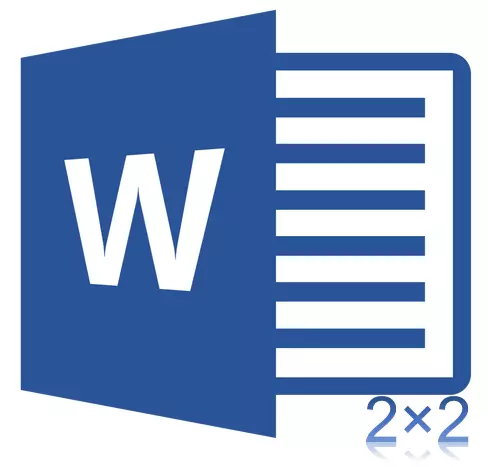
Khi bạn cần đặt một ký hiệu nhân với MS Word, hầu hết người dùng chọn không phải là giải pháp phù hợp. Ai đó đặt "*", và ai đó xuất hiện triệt để hơn, đặt chữ cái thông thường "x". Cả hai tùy chọn được root trong gốc, mặc dù chúng có thể "cuộn" trong một số tình huống. Nếu bạn in các ví dụ, phương trình, công thức toán học trong từ, bạn phải đặt dấu nhân chính xác.
Bài học: Cách chèn công thức và phương trình trong Word
Có lẽ, nhiều người vẫn nhớ rằng trong nhiều tài liệu khác nhau, bạn có thể gặp phải các chỉ định biểu tượng khác nhau. Nó có thể là một điểm, và có thể là cái gọi là chữ "X", với sự khác biệt chỉ trong thực tế là cả hai ký tự này phải ở giữa dòng và chính xác ít hơn thanh ghi chính. Trong bài viết này, chúng tôi sẽ nói về cách đặt một dấu hiệu trong từ, mỗi chỉ định của nó.
Bài học: Làm thế nào để đặt một mức độ
Thêm một dấu nhân như một điểm
Bạn có thể biết rằng trong từ có một tập hợp các dấu hiệu và ký hiệu không chặn khá lớn, trong nhiều trường hợp có thể rất hữu ích. Chúng tôi đã viết về các tính năng làm việc với phần này của chương trình và dấu hiệu nhân theo hình thức của một điểm mà chúng tôi cũng sẽ tìm kiếm ở đó.Bài học: Thêm ký tự và ký tự đặc biệt trong Word
Chèn chèn thông qua menu "Biểu tượng"
1. Nhấp vào vị trí của tài liệu nơi bạn cần đặt dấu nhân dưới dạng điểm và đi đến tab "Chèn".
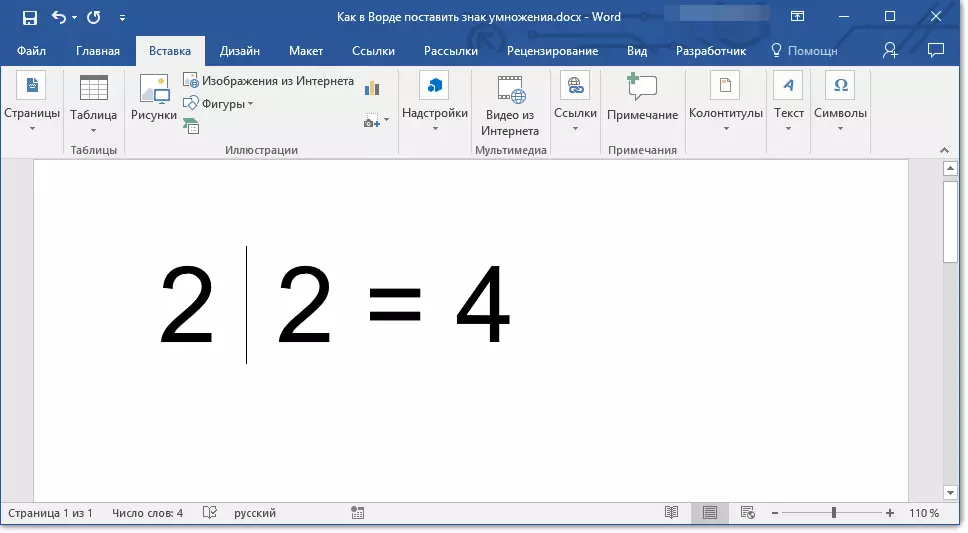
Ghi chú: Cần có một khoảng trắng giữa số (số) và dấu nhân, dung lượng cũng sẽ đứng sau dấu hiệu trước số tiếp theo (số). Ngoài ra, bạn có thể viết ngay những số đó cần nhân lên và ngay lập tức đặt hai khoảng trắng giữa chúng. Dấu hiệu nhân sẽ thêm trực tiếp giữa các khoảng trắng này.
2. Mở hộp thoại "Biểu tượng" . Để làm điều này trong nhóm "Biểu tượng" Nhấn nút "Biểu tượng" và sau đó chọn mục Nhân vật khác.

3. Trong menu thả xuống "Bộ dụng cụ" Lựa chọn "Các nhà khai thác toán học".
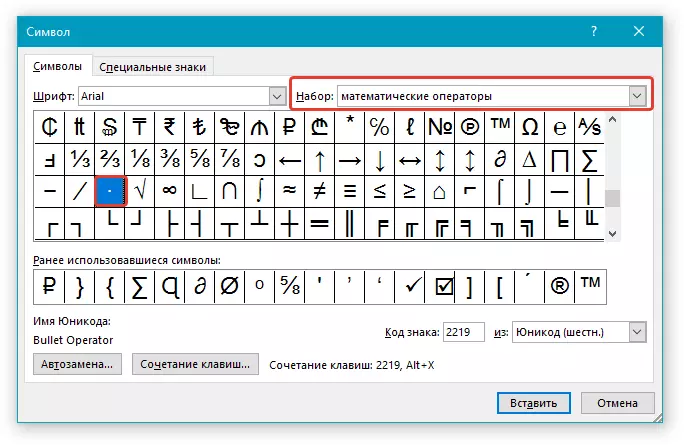
Bài học: Làm thế nào để đặt số tiền vào từ
4. Trong danh sách thay đổi các ký tự, xác định vị trí dấu nhân dưới dạng điểm của một điểm, nhấp vào nó và nhấp vào "Chèn" . Đóng cửa sổ.

5. Dấu hiệu nhân ở dạng điểm sẽ được thêm vào vị trí bạn chỉ định.
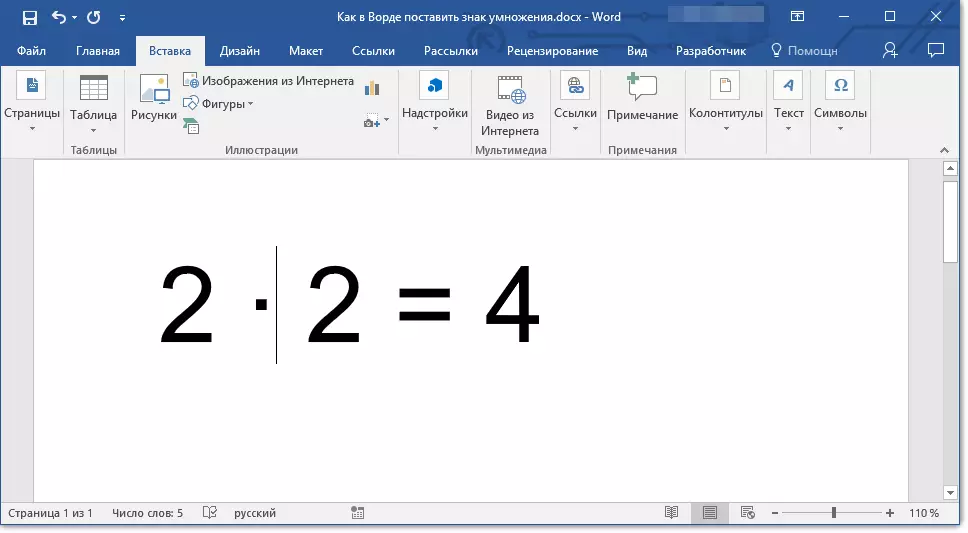
Dấu hiệu chèn bằng mã
Mỗi dấu hiệu được trình bày trong cửa sổ "Biểu tượng" , Có mã riêng của bạn. Trên thực tế, nó nằm trong hộp thoại này mà trước tiên bạn có thể nhìn vào mã nào có dấu hiệu nhân theo hình thức của một điểm. Ở đó bạn có thể thấy một tổ hợp phím sẽ giúp chuyển đổi mã đã nhập dưới dạng dấu hiệu.

Bài học: Chìa khóa nóng trong từ
1. Cài đặt con trỏ con trỏ ở nơi có dấu hiệu nhân theo hình thức của một điểm.
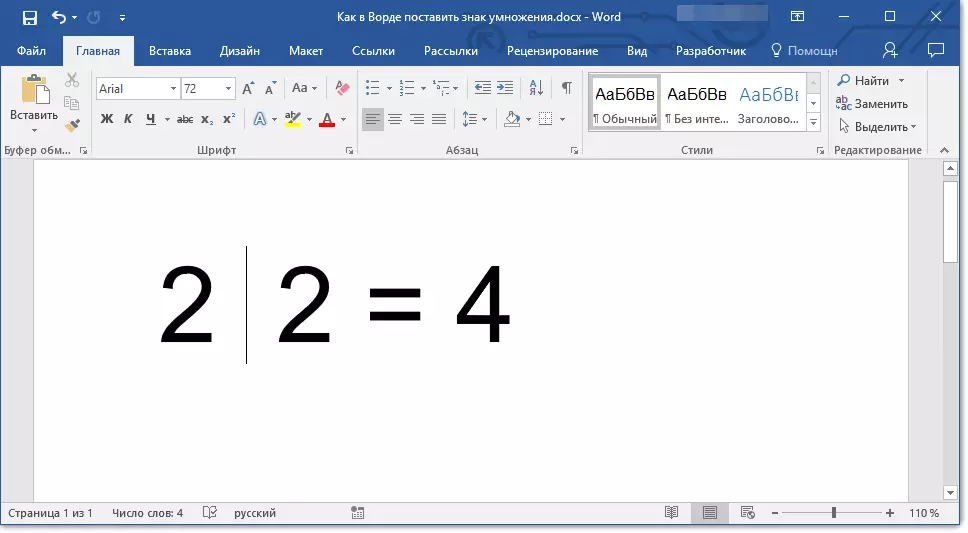
2. Nhập mã "2219" không có trích dẫn. Cần phải thực hiện việc này trên thiết bị bàn phím kỹ thuật số (nằm bên phải), trước đây đã tin rằng chế độ NumLock đang hoạt động.

3. Tap. "Alt + x".
4. Các số bạn đã nhập sẽ được thay thế bằng dấu nhân theo dạng của một điểm.
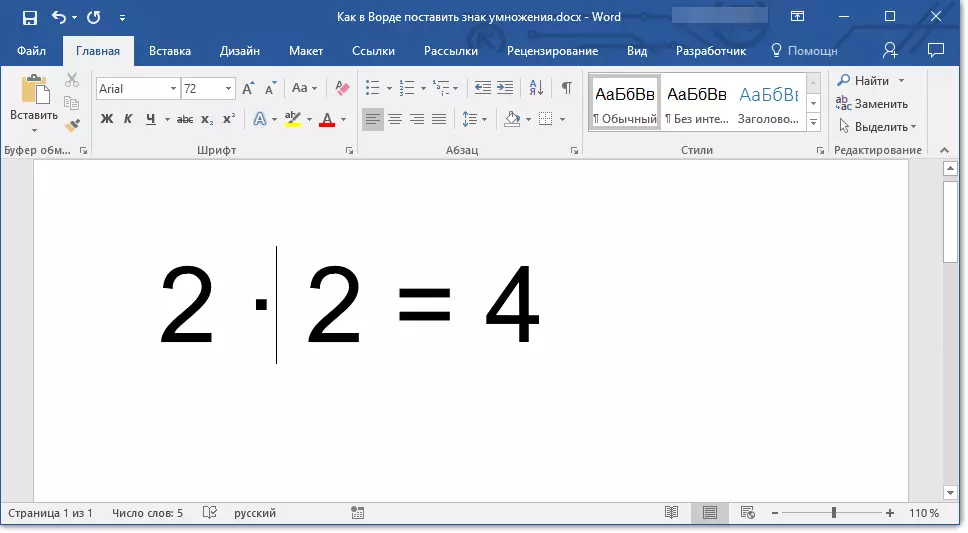
Thêm một dấu hiệu nhân theo dạng của chữ "X"
Tình huống với việc bổ sung một dấu hiệu của phép nhân được trình bày dưới dạng một chữ thập nhất định hoặc, chặt chẽ hơn, một chữ cái giảm "x" có phần phức tạp hơn. Trong cửa sổ "Biểu tượng" trong một bộ "toán tử toán học", như trong các bộ khác, bạn sẽ không tìm thấy nó. Tuy nhiên, hãy thêm dấu này bằng mã đặc biệt và thêm một phím nữa.
Bài học: Làm thế nào để đặt một dấu hiệu đường kính trong từ
1. Lắp đặt con trỏ ở nơi có dấu hiệu nhân ở dạng chéo. Chuyển sang bố cục tiếng Anh.

2. Giữ chìa khóa "Alt" và nhập mã bàn phím (phải) trên khối kỹ thuật số "0215" không có trích dẫn.
Ghi chú: Trong khi bạn giữ chìa khóa "Alt" Và nhập số, chúng không được hiển thị trong hàng - nó sẽ được.
3. Phát hành khóa "Alt" Ở nơi này sẽ có một dấu hiệu của phép nhân dưới dạng chữ "X", nằm ở giữa dòng, như chúng ta thường thấy nó trong sách.

Ở đây, trên thực tế, tất cả, từ bài viết nhỏ này bạn đã học được cách đặt một dấu hiệu nhân trong từ, cho dù đó là một điểm hoặc chéo chéo (chữ "x"). Thu thập các tính năng từ mới và sử dụng toàn bộ tiềm năng của chương trình này.
